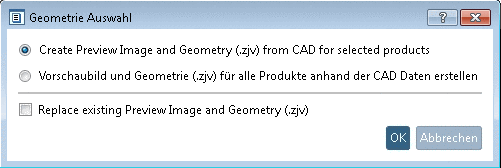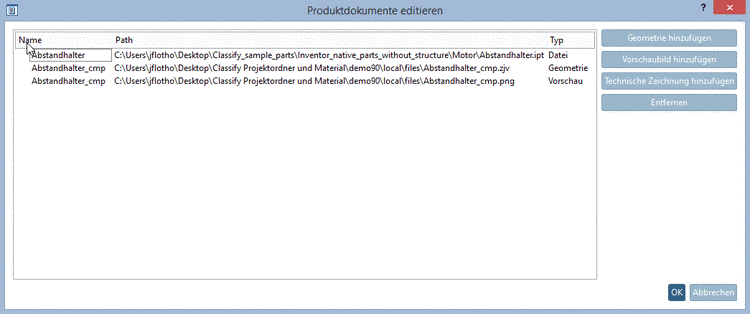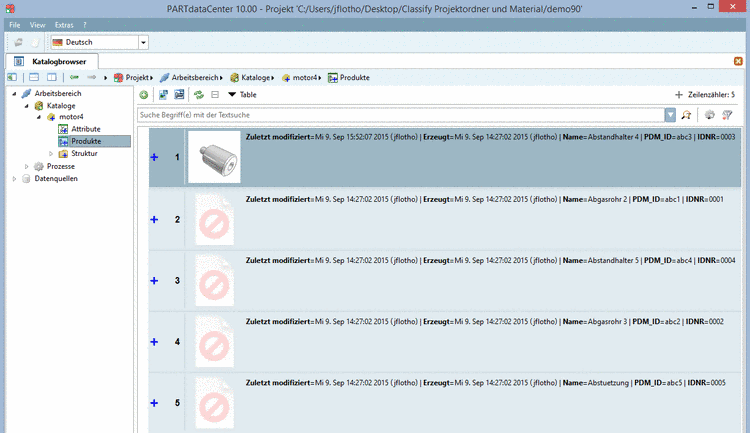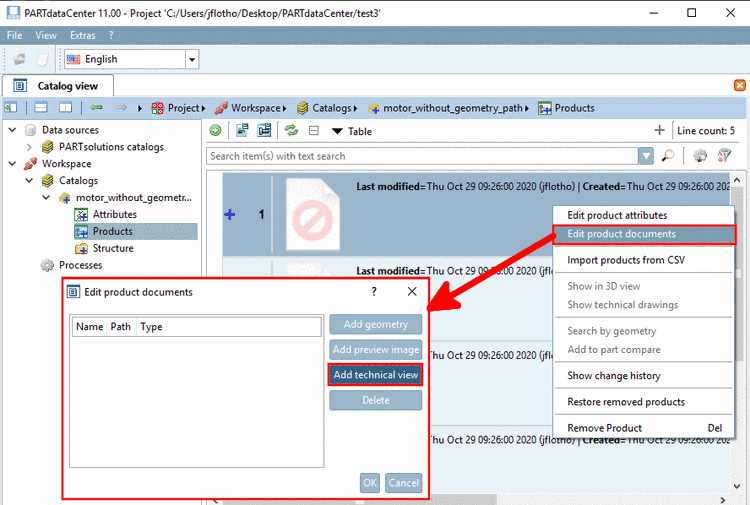Manual
Login
Our 3D CAD supplier models have been moved to 3Dfindit.com, the new visual search engine for 3D CAD, CAE & BIM models.
You can log in there with your existing account of this site.
The content remains free of charge.

Top Links
Manual
Auf der Dialogseite Produktdokumente editieren können Sie Geometrien, Vorschaubildern und technischen Zeichnungen zufügen.
Kompletter Prozess am Beispiel von Geometrie hinzufügen:
-
Selektieren Sie eine Produktzeile und klicken Sie auf den Kontextmenübefehl Produktdokumente editieren.
-
Klicken Sie auf Geometrie hinzufügen.
-> Es öffnet sich ein Explorerfenster.
-
Aktiveren Sie die Option Import CAD Datei und klicken Sie auf .
-> Das Dokument wird im Dialog Produktdokumente editieren eingetragen.
Führen Sie den Vorgang bei allen gewünschten Produkten durch.
-
Klicken Sie danach in der Produktansicht auf die Schaltfläche
 Geometrie und Vorschaubild
von CAD Datei erzeugen.
Geometrie und Vorschaubild
von CAD Datei erzeugen. -
Wählen Sie die entsprechend Option (hier im Beispiel soll nur für das selektierte Produkt das Vorschaubild und die Geometrie (.zjv) erzeugt werden) und bestätigen Sie mit Klick auf .
-> Es öffnet sich das Dialogfenster Format Auswahl.
Aktivieren Sie die passende Option und bestätigen Sie mit Klick auf .
-
Es öffnet sich ein Dialogfenster für Batchexport-Optionen.
In der Regel können Sie die Voreinstellungen belassen. Bestätigen Sie mit Klick auf .
-> Im Dialogfenster Produktdokumente editieren sehen Sie folgende Dateien:
Den erfolgreich durchlaufenen Prozess erkennen Sie am angezeigten Vorschaubild.
Für Technische Zeichnung hinzufügen und Vorschaubild hinzufügen ist der Ablauf ähnlich.
Beim Importieren von technischen Ansichten zu einer ganzen Klasse (prj) oder einem einzelnen Datensatz können auch Multipage-TIFF und -SVG verwendet werden.
Der Aufruf erfolgt in PARTdataCenter über Kontextmenübefehl Produktdokumente editieren -> Technische Zeichnung hinzufügen.
Voraussetzung ist allerdings die Installation von ImageMagick, mit dessen Hilfe die zugefügten Dateien ins PNG-Format konvertiert werden.
Für die
Konvertierung von SVG setzen Sie bitte folgenden Block in $(Cadenas_user)/partdatacenter.cfg
und passen den Pfad zu ImageMagick entsprechend ihrer Installation
an.
[conversion:svg] program=C:\Program Files\ImageMagick-7.0.10-Q16-HDRI\magick.exe %path% %targetpath% format=png
(%targetpath% ist ein Platzhalter für die temporäre Datei, die dann durch den Code erzeugt wird.)

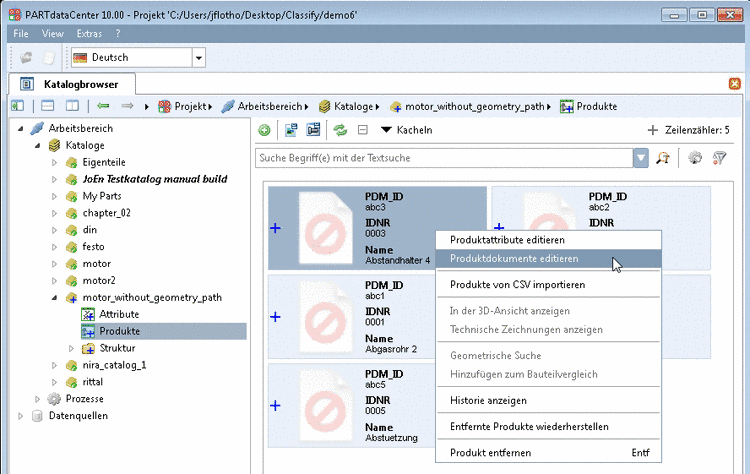

![[Hinweis]](/community/externals/manuals/%24%7Bb2b:MANUALPATH/images/note.png)